Hvorfor skærmbesparelser ikke længere er nødvendige

Skærmsparere er en overladt løsning fra en tidligere teknologi. På trods af deres navn gemmer skærmsparere ikke længere "noget" - alt det, de gør er spild af el. Screen savers er ikke nødvendige på moderne LCD-skærme.
Når din computer automatisk slukker, er skærmen den nye "pauseskærm" - den sparer energi, reducerer din elregning og øger batteriets levetid. Screen Savers kan se godt ud, men de gør det, når ingen ser.
Hvorfor Screen Savers blev opfundet
Gamle CRT-skærme havde et problem kendt som "burn in." Ethvert billede vist på skærmen i lang tid blev "brændt ind" på skærmen. Selvom du slukker skærmen helt, vil du stadig se et spøgelsesbillede.
Dette er særligt dårligt med billeder, der ikke ændrer sig, f.eks. Grænsefladeelementer. For eksempel kan Windows-proceslinjen blive brændt ind i skærmen, da den bare sidder nederst på skærmen og ændrer sjældent. Et gammelt tv, der viser en nyhedskanal med en ticker langs bunden, kan ende med ticker brændt ind i skærmen. En ATM, der viser et enkelt billede det meste af tiden, kan også ende med indbrænding.
Fosforerne, der udsender lys inde i CRT'en, er i væsentlig grad slidt ned, hvilket giver visse områder af skærmen mørkere. Savers løst dette problem ved automatisk at aktivere, da computeren ikke var i brug. Screen Savers viser en animation, der konsekvent ændrer sig, hvilket i vid udstrækning fjerner problemet med indbrænding af skærmen ved at sikre, at et enkelt billede ikke er på skærmen hele tiden.
Billedkredit: Wikimedia Commons
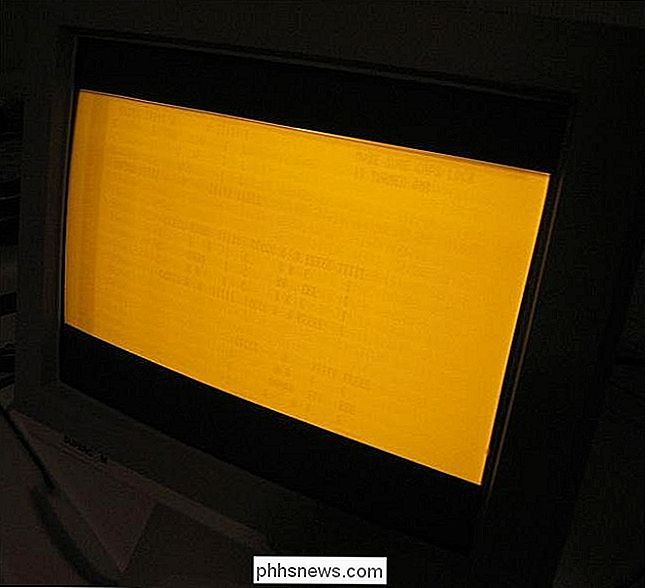
CRT vs LCD-skærm
Moderne computerskærme (og endda fjernsyn) er ikke CRT'er - de er LCD-skærme. LCD-skærme fungerer anderledes end CRT'er - der er ingen fosfor at brænde ind. En LCD-skærm brænder aldrig ind på samme måde som en CRT-skærm.
Mens mange computere stadig er indstillet til at bruge en animeret pauseskærm, efter at computeren er blevet tomgang i en periode, dette er ikke rigtig nødvendigt. Det faktum, at vores skærme forbliver på og spiller animationer, når vi er væk fra dem, er ikke rigtig fornuftige mere - det er bare noget, som mange mennesker fortsætter med at bruge uden for vane.
Billedkredit: Johannes Freund på Flickr

Screen Savers vs Power Saving
Der er en myte om, at skærmsparere sparer energi - et indlysende resultat af folk, der forsøger at forstå, hvad skærmsparere faktisk "gemmer." Men skærmsparere sparer ikke energi - de bruger mere energi til at holde displayet viser og afspiller animationen på skærmen. En grafikintensiv 3D-screensaver, der bruger din grafikhardware til at gøre komplicerede 3D-scener, vil bruge endnu mere energi, sætter din computer i spiltilstand og brænder elektricitet, når du ikke engang er på din computer.
Moderne skærme har strømbesparende funktioner. I stedet for at indstille din computer til at vise en pauseskærm, når du ikke bruger den, kan du indstille computeren til automatisk at slukke for skærmen, når den ikke bliver brugt. Dette sparer elektricitet - og sparer batteristrøm på en bærbar computer. Du bruger alligevel ikke din computer, mens screensaveren er aktiv, alligevel - du bør ikke mærke en forskel.
For at ændre, når computeren automatisk slukker for skærmen, skal du trykke på Windows-tasten, skrive
Sluk for display , og tryk på Enter. (I Windows 8 skal du klikke på Indstillinger, før du trykker på Enter.) Du kan genaktivere computerens display ved at trykke på en hvilken som helst tast eller flytte musen, ligesom at afvise en tom screensaver. Du kan også have din computer Lås automatisk skærmen, når den går i strømbesparende tilstand, ligesom screensaverne automatisk kan låse computeren, når den ikke er i brug. (Tryk på Windows-tasten, skriv
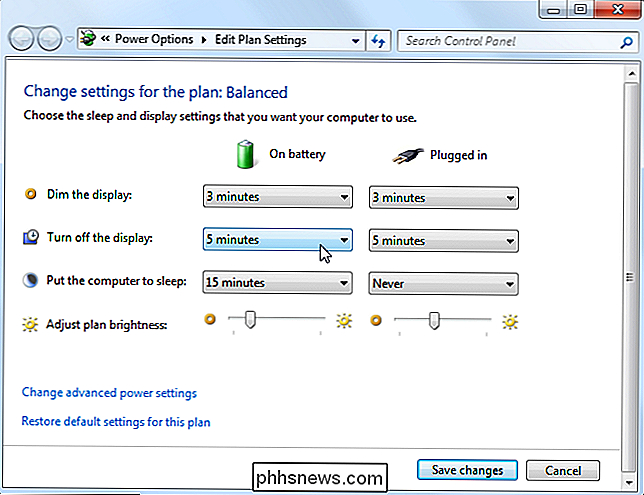
Screen Saver , og tryk på Enter for at få adgang til dette vindue.) Hvis du stadig vil bruge en pauseskærm, er det dit valg - men vær opmærksom på, at det spilder elektricitet. Du kan også kompromittere og bruge en pauseskærm i et stykke tid, før du slukker for skærmen. Du kan f.eks. Indstille en pauseskærm til at tænde efter fem minutter og derefter slukke skærmen automatisk efter ti minutter.
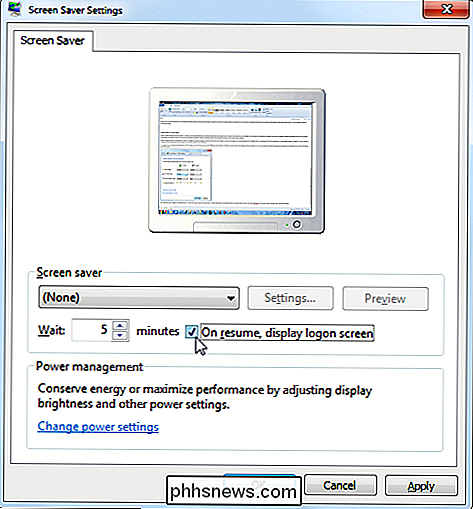

Sådan aktiveres, deaktiveres og PIN-kode Beskyt stemmeopkøb på din Amazon-echo
Der er et stort udvalg af tricks, som din Amazon Echo kan klare sig til, og blandt dem er det en smuk pæn Du kan bestille produkter lige fra Amazon ved hjælp af stemmekommandoer. Læs videre, da vi viser dig hvordan du aktiverer det, deaktiverer det og tilføjer en PIN-kode til ordreprocessen. Hvorfor vil jeg gøre dette?

Sådan tildeler du en genvejstast til en stil i Word
Stykkestykker og tegnstile i Word er en del af grundstrukturen for hvert dokument, du opretter i Word. Når du bruger enten de indbyggede stilarter eller brugerdefinerede stilarter, du har oprettet, vil du måske bruge tastaturet til hurtigt at anvende stilarterne til dit indhold. Genvejstaster kan anvendes til både afsnit og tegnstile.



